Win10如何设置时间自动同步时间同步失败怎么办
1、在Windows10系统直接 点击桌面上的“控制面板”图标,打开控制面板窗口
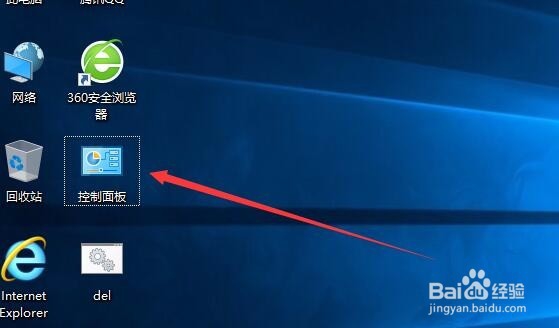
2、在打开的控制面板窗口中,找到“时钟、语言和区域”图标,然后打开时间设置窗口

3、在打开的时间设置窗口,我们点击“日期和时间”快捷链接
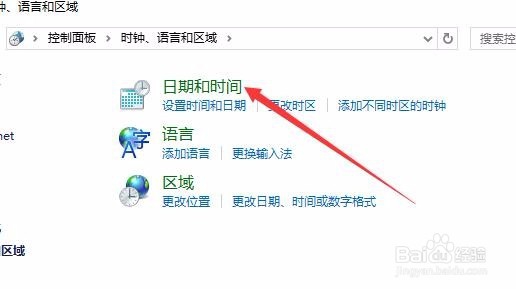
4、在打开的日期和时间窗口,点击上面的“Internet时间”标签

5、在打开窗口的新页面中,点击“更改设置”按钮
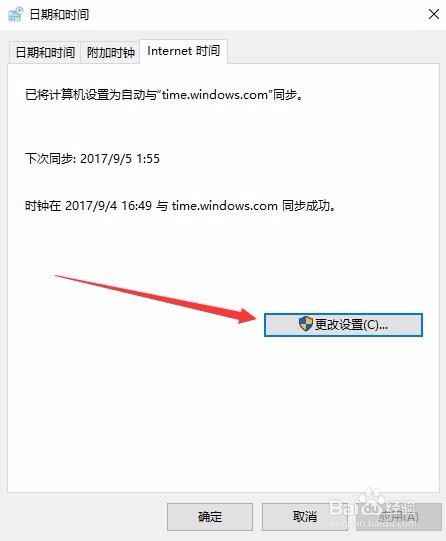
6、这时会打开“Internet时间设置”窗口,选中“与Internet时间服务器同步”前的复选框,然后点击立即更新按钮,一会就会与Internet时间同步了。
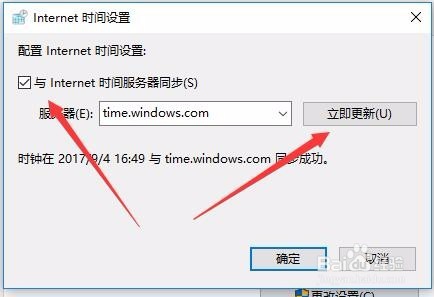
7、如果没有同步成功的话,我们也可以点击“服务器”下拉菜单,在列表中选择其它的服务器再试一下

8、如果还是同步失败的话,我们可以右键点击开始按钮,在弹出菜单中选择“Windows PowerShell(管理员)”菜单项
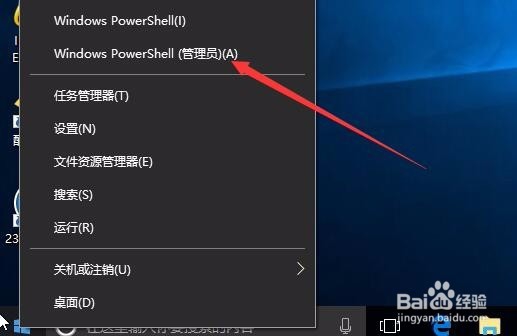
9、然后在打开的Windows PowerShell窗口中输入以下命令并运行
net stop w32time 停止Windows Time服务
w32tm /unregister 取消注册Windows Time服务
w32tm /register 重新注册Windows Time服务
net start w32time 重新启动Windows Time服务
w32tm /resync /nowait 重新进行Windows时间同步
运行完成后,我们再重新启动计算机,这时就可以实现自动同步网络时间了。

声明:本网站引用、摘录或转载内容仅供网站访问者交流或参考,不代表本站立场,如存在版权或非法内容,请联系站长删除,联系邮箱:site.kefu@qq.com。
阅读量:92
阅读量:73
阅读量:71
阅读量:166
阅读量:33